Sắp xếp trong Excel là một trong những tính năng cơ bản nhưng cực kỳ mạnh mẽ, giúp người dùng tổ chức và phân tích dữ liệu một cách khoa học. Việc thành thạo Cách Sắp Xếp Theo Thứ Tự Tăng Dần Trong Excel hay giảm dần không chỉ tiết kiệm thời gian mà còn nâng cao độ chính xác khi làm việc với các bảng tính có khối lượng dữ liệu lớn. Bài viết này của CÔNG TY TNHH MÔI TRƯỜNG HSE sẽ hướng dẫn chi tiết các phương pháp sắp xếp dữ liệu hiệu quả, từ cơ bản đến nâng cao, giúp bạn làm chủ công cụ Excel một cách dễ dàng.
Các Phương Pháp Sắp Xếp Dữ Liệu Trong Excel Cơ Bản
Khi đối mặt với một bảng tính chứa hàng trăm, thậm chí hàng nghìn dòng dữ liệu, việc sắp xếp thủ công là bất khả thi. May mắn thay, Excel cung cấp nhiều công cụ và hàm mạnh mẽ để bạn có thể sắp xếp dữ liệu chỉ trong vài cú nhấp chuột, theo thứ tự tăng dần hoặc giảm dần tùy ý.
Sắp Xếp Bằng Công Cụ Sort
Công cụ Sort là lựa chọn phổ biến và trực quan nhất để thực hiện sắp xếp dữ liệu trong Excel. Bạn có thể sử dụng nó để sắp xếp một cột hoặc toàn bộ bảng tính theo một tiêu chí cụ thể.
- Bước 1: Chọn Vùng Dữ Liệu Cần Sắp Xếp.
Đầu tiên, bạn cần chọn toàn bộ bảng hoặc phạm vi dữ liệu mà bạn muốn sắp xếp. Điều quan trọng là phải chọn toàn bộ bảng (nếu các cột có liên quan đến nhau) để đảm bảo dữ liệu không bị sai lệch sau khi sắp xếp. Nếu chỉ có một cột độc lập cần sắp xếp, bạn có thể chỉ chọn cột đó.
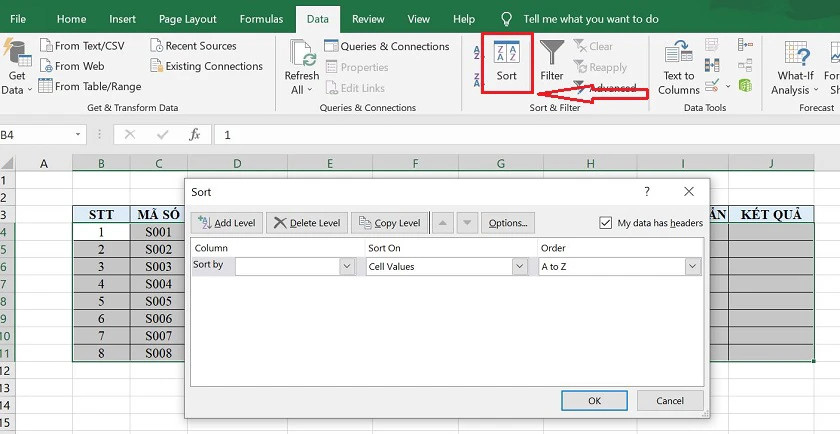 Hình ảnh minh họa chọn vùng dữ liệu trong Excel để sắp xếp tăng dần giảm dần bằng công cụ Sort
Hình ảnh minh họa chọn vùng dữ liệu trong Excel để sắp xếp tăng dần giảm dần bằng công cụ Sort
-
Bước 2: Truy Cập Tính Năng Sort.
Trên thanh công cụ, chọn thẻ Data, sau đó nhấn vào biểu tượng Sort trong nhóm “Sort & Filter”. Một hộp thoại “Sort” sẽ xuất hiện. -
Bước 3: Cài Đặt Tiêu Chí Sắp Xếp.
Trong hộp thoại “Sort”:- Tại mục Sort by, chọn tên cột mà bạn muốn dùng làm tiêu chí sắp xếp.
- Tại mục Sort On, giữ nguyên lựa chọn mặc định là “Cell Values” (Sắp xếp theo giá trị ô).
-
Bước 4: Chọn Thứ Tự Sắp Xếp.
Tại mục Order:- Chọn “Smallest to Largest” để sắp xếp theo thứ tự tăng dần trong Excel.
- Chọn “Largest to Smallest” để sắp xếp theo thứ tự giảm dần.
-
Bước 5: Hoàn Tất.
Nhấn OK để áp dụng các thay đổi và xem kết quả sắp xếp.
Sắp Xếp Bằng Công Cụ Filter
Filter không chỉ là công cụ lọc dữ liệu mà còn tích hợp sẵn tính năng sắp xếp nhanh chóng, rất tiện lợi cho việc sắp xếp giảm dần trong Excel hay tăng dần trực tiếp trên tiêu đề cột.
-
Bước 1: Chọn Vùng Dữ Liệu Cần Sắp Xếp.
Tương tự như khi dùng Sort, hãy chọn bảng dữ liệu bạn muốn áp dụng Filter và sắp xếp. -
Bước 2: Kích Hoạt Tính Năng Filter.
Trên thanh công cụ, chọn thẻ Data, sau đó nhấn vào biểu tượng Filter trong nhóm “Sort & Filter”. Lúc này, các mũi tên nhỏ sẽ xuất hiện ở tiêu đề của mỗi cột trong vùng dữ liệu bạn đã chọn.
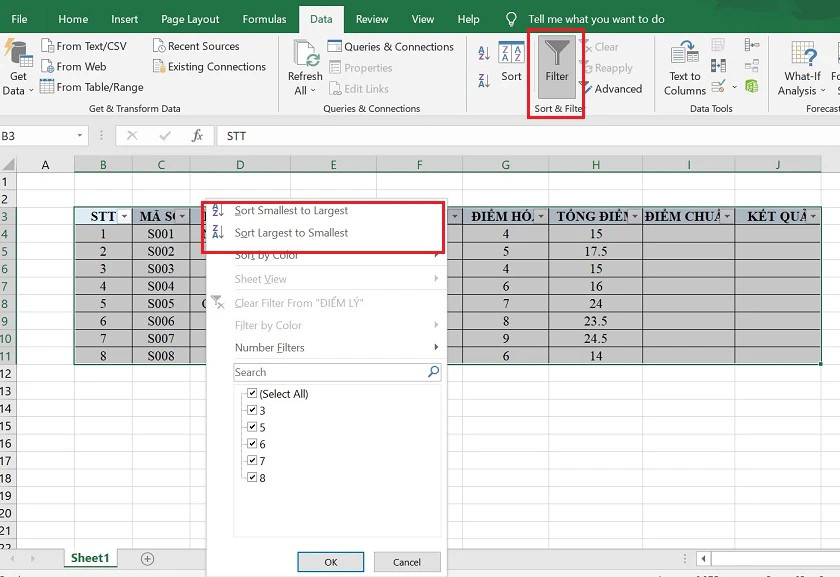 Giao diện Excel với tính năng Filter (Lọc) được kích hoạt để sắp xếp dữ liệu
Giao diện Excel với tính năng Filter (Lọc) được kích hoạt để sắp xếp dữ liệu
-
Bước 3: Chọn Cột Cần Sắp Xếp.
Nhấn vào mũi tên thả xuống ở tiêu đề của cột mà bạn muốn sắp xếp. -
Bước 4: Chọn Thứ Tự Sắp Xếp.
Trong menu thả xuống:- Chọn “Sort Smallest to Largest” để sắp xếp theo thứ tự tăng dần.
- Chọn “Sort Largest to Smallest” để sắp xếp theo thứ tự giảm dần.
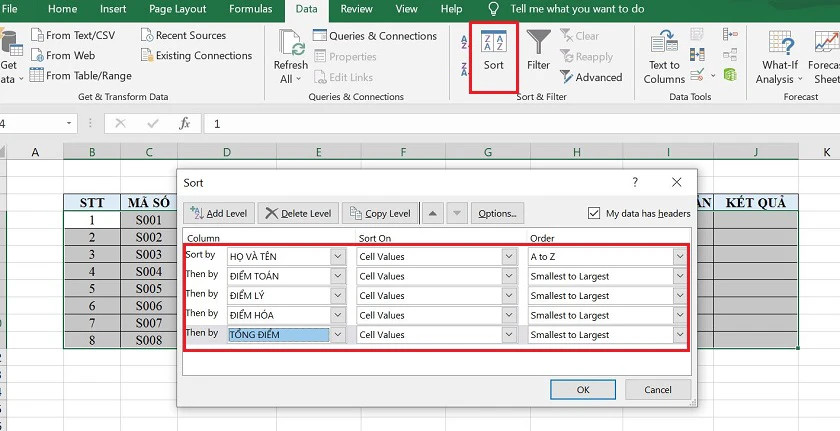 Thực hiện sắp xếp dữ liệu tăng dần hoặc giảm dần trong Excel bằng Filter qua menu thả xuống của cột
Thực hiện sắp xếp dữ liệu tăng dần hoặc giảm dần trong Excel bằng Filter qua menu thả xuống của cột
Chỉ với vài bước đơn giản, bạn đã có thể tổ chức lại bảng dữ liệu của mình theo ý muốn.
Sắp Xếp Bằng Hàm SORT Trong Excel
Đối với những người dùng muốn sắp xếp dữ liệu và hiển thị kết quả trong một phạm vi mới mà không làm thay đổi dữ liệu gốc, hàm SORT trong Excel là một lựa chọn tuyệt vời. Hàm này có sẵn trong các phiên bản Excel 365 và Excel 2019 trở lên.
Cú pháp của hàm SORT: =SORT(array, [sort_index], [sort_order], [by_col])
Trong đó:
- array: Vùng dữ liệu (mảng) mà bạn muốn sắp xếp. Đây là đối số bắt buộc.
- sort_index: (Tùy chọn) Số thứ tự của cột hoặc hàng mà bạn muốn sắp xếp dựa trên đó. Nếu bỏ qua, hàm sẽ sắp xếp theo cột đầu tiên của
array. - sort_order: (Tùy chọn) Xác định thứ tự sắp xếp:
1: Sắp xếp tăng dần (mặc định).-1: Sắp xếp giảm dần.
- by_col: (Tùy chọn) Xác định cách sắp xếp:
TRUE: Sắp xếp theo cột.FALSE: Sắp xếp theo hàng (mặc định).
Ví dụ: Để sắp xếp một bảng dữ liệu từ A1:C10 theo cột thứ hai (ví dụ: cột điểm số) theo thứ tự tăng dần, bạn có thể nhập =SORT(A1:C10, 2, 1) vào ô muốn hiển thị kết quả.
Cách Sắp Xếp Theo Thứ Tự Trong Excel Với Nhiều Điều Kiện
Trong nhiều trường hợp, việc sắp xếp dữ liệu chỉ dựa trên một tiêu chí là không đủ. Excel cho phép bạn định nghĩa nhiều cấp độ sắp xếp (multiple sort levels), giúp tổ chức dữ liệu một cách tinh vi hơn, ví dụ: sắp xếp theo “Phòng Ban” trước, sau đó sắp xếp theo “Tên” trong mỗi phòng ban.
-
Bước 1: Truy Cập Tính Năng Sort.
Chọn vùng dữ liệu cần sắp xếp, sau đó vào thẻ Data và nhấn biểu tượng Sort. -
Bước 2: Thiết Lập Nhiều Điều Kiện Sắp Xếp.
Hộp thoại “Sort” sẽ hiển thị các chức năng chính:- Add Level: Nhấn vào đây để thêm một cấp độ sắp xếp mới. Bạn có thể thêm nhiều cấp độ tùy theo nhu cầu.
- Delete Level: Xóa cấp độ sắp xếp đã chọn.
- Copy Level: Sao chép một cấp độ sắp xếp hiện có.
- Options…: Mở hộp thoại tùy chọn sắp xếp nâng cao (ví dụ: phân biệt chữ hoa/thường).
- Sort by: Chọn cột làm tiêu chí sắp xếp chính (cấp độ 1).
- Then by: Chọn cột làm tiêu chí sắp xếp phụ (cấp độ 2), và cứ thế tiếp tục với các cấp độ sau.
- Sort On: Luôn chọn “Cell Values” (hoặc “Font Color”, “Cell Color”, “Conditional Formatting Icon” nếu muốn sắp xếp theo định dạng).
- Order: Chọn thứ tự tăng dần (“Smallest to Largest”, “A to Z”) hoặc giảm dần (“Largest to Smallest”, “Z to A”) cho từng cấp độ.
- My data has headers: Đánh dấu vào ô này nếu bảng dữ liệu của bạn có hàng tiêu đề để Excel không sắp xếp hàng này.
 Hộp thoại Sort trong Excel để sắp xếp dữ liệu theo nhiều điều kiện tùy chỉnh
Hộp thoại Sort trong Excel để sắp xếp dữ liệu theo nhiều điều kiện tùy chỉnh
- Bước 3: Ứng Dụng Vào Bảng Excel.
Sau khi đã thiết lập đầy đủ các cấp độ và thứ tự sắp xếp mong muốn, nhấn OK. Excel sẽ tự động sắp xếp lại dữ liệu theo tất cả các điều kiện bạn đã đặt ra, từ cấp độ ưu tiên cao nhất đến thấp nhất.
Kết Luận
Việc nắm vững cách sắp xếp theo thứ tự tăng dần trong Excel cùng các phương pháp sắp xếp khác là kỹ năng không thể thiếu đối với bất kỳ ai làm việc với dữ liệu. Cho dù bạn cần sắp xếp một cách đơn giản bằng công cụ Sort/Filter hay yêu cầu sắp xếp phức tạp với nhiều điều kiện, Excel luôn cung cấp các giải pháp hiệu quả và nhanh chóng. Hy vọng với những hướng dẫn chi tiết từ CÔNG TY TNHH MÔI TRƯỜNG HSE, bạn đã có thêm kiến thức để tối ưu hóa công việc của mình với Excel, từ đó nâng cao hiệu suất làm việc và khả năng phân tích dữ liệu chuyên nghiệp hơn. Hãy áp dụng ngay những thủ thuật này để quản lý dữ liệu một cách thông minh và hiệu quả nhất!
